Видалення водяних знаків у Photoshop: покрокова інструкція

Водяні знаки зазвичай використовуються для захисту та ідентифікації цифрових зображень, але іноді вони можуть бути небажаними або заважати. У цій статті ми досліджуємо різні методи видалення водяних знаків за допомогою Adobe Photoshop, широко поширеного програмного забезпечення для редагування зображень. Незалежно від того, чи є ви професійним фотографом чи просто тим, хто хоче покращити особисті зображення, розуміння цих методів може бути неоціненним.
1. Як видалити водяні знаки в Photoshop?
Спосіб 1: інструмент Clone Stamp
Щоб видалити водяні знаки із зображення у Photoshop, ви можете скористатися інструментом Clone Stamp Tool. Щоб зрозуміти, як видалити водяний знак за допомогою цього інструменту, виконайте наведені нижче дії.
Крок 1: імпорт і налаштування шару
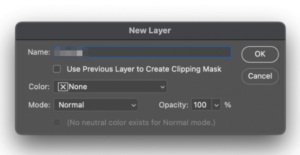
Імпортуйте зображення в Photoshop і додайте новий шар за допомогою параметра «Додати новий шар» на панелі «Шари». Вирівняйте новий шар із фоновим шаром, вибравши опцію фіксації положення.
Крок 2: інструмент Clone Stamp
На лівій панелі інструментів виберіть «Інструмент клонування штампу». Зробіть вибірку пікселів із областей біля водяного знака, утримуючи клавішу Alt і клацнувши потрібну область. Відпустіть клавішу Alt і почніть штампувати водяний знак, щоб видалити його.
Крок 3: Інструмент відновлення пензля
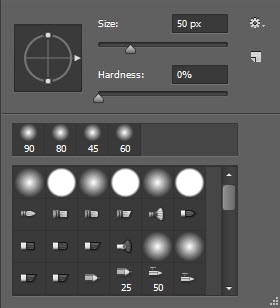
Якщо залишилися залишки водяного знака, виберіть на панелі інструментів інструмент «Пензель відновлення». Клацніть правою кнопкою миші на зображенні та налаштуйте розмір і жорсткість пензля.
Крок 4: видаліть водяний знак
Знову візьміть вибірку пікселів і невеликими клацаннями зафарбуйте зображення, поступово видаляючи водяний знак. Продовжуйте малювати, поки водяний знак не буде повністю видалено.
Виконуючи ці кроки, ви зможете ефективно видалити водяні знаки зі своїх зображень за допомогою інструмента Clone Stamp у Photoshop.
Спосіб 2: Заповнення з урахуванням вмісту
Щоб видалити водяні знаки із зображення у Photoshop за допомогою інструмента Content-Aware Fill, виконайте такі дії:
Крок 1: Імпорт і вибір
Відкрийте зображення в Photoshop. Отримайте доступ до інструменту «Чарівна паличка» з налаштувань Photoshop. Збільште область водяного знака. Скористайтеся інструментом чарівної палички, щоб вибрати водяний знак.
Крок 2: розгорніть і видаліть
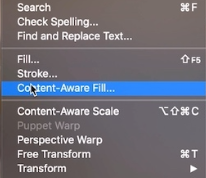
Розширити вибраний водяний знак на 5 пікселів. Перейдіть до «Вибрати», клацніть «Змінити» та виберіть «Розширити». Щоб видалити водяний знак, перейдіть до «Редагувати» > «Заливка з урахуванням вмісту». Установіть режим змішування на «Нормальний» і непрозорість до 100%. Інструмент автоматично видаляє водяний знак, показуючи зображення без водяних знаків.
Виконуючи ці кроки, ви зможете ефективно використовувати інструмент заливки з урахуванням вмісту в Photoshop для видалення водяних знаків із ваших зображень.
Спосіб 3: Інструмент відновлення пензля
Щоб видалити водяні знаки в Photoshop за допомогою інструмента Healing Brush Tool, виконайте такі дії:
Крок 1: імпортуйте та підготуйте зображення
Імпортуйте своє зображення в Photoshop. Перейдіть до лівої панелі інструментів і виберіть інструмент «Клонувати штамп». Відрегулюйте жорсткість і розмір пензля відповідно до своїх уподобань. Клацніть правою кнопкою миші на зображенні, щоб відретушувати його.
Крок 2: видаліть водяний знак
Наведіть курсор на область водяного знака й утримуйте кнопку Alt. Виберіть іншу область зображення, щоб витягти пікселі для видалення водяного знака. Відпустіть кнопку Alt, коли закінчите.
Крок 3: скористайтеся інструментом «Пензель відновлення».
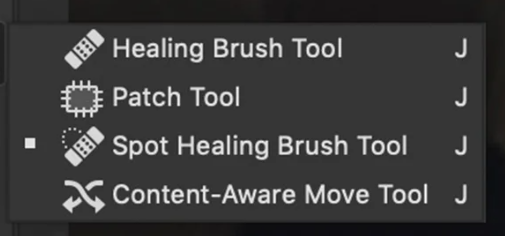
Використовуйте ліву кнопку миші, щоб видалити водяний знак за бажанням. Далі виберіть інструмент «Пензель відновлення» на лівій панелі інструментів. Клацніть правою кнопкою миші, щоб отримати доступ до налаштувань і налаштувати розмір пензля.
Крок 4: Вилікуйте плями, що залишилися
Щоб видалити плями, що залишилися, утримуйте клавішу Alt і візьміть вибірку пікселів з оригінального водяного знака. Почніть з невеликої області та поступово розширюйте, щоб охопити весь водяний знак.
Виконуючи ці кроки та використовуючи інструмент «Відновлюючий пензель» у Photoshop, ви зможете ефективно видалити водяні знаки зі своїх зображень.
Спосіб 4: Інструмент латок
Щоб видалити водяні знаки в Photoshop, ви можете скористатися інструментом Patch. Виконайте такі кроки, щоб зрозуміти, як видалити водяний знак за допомогою інструмента Patch:
Крок 1: Імпорт і вибір
Імпортуйте зображення в Adobe Photoshop. Отримайте доступ до інструменту Patch з панелі інструментів. Клацніть область поруч із водяним знаком і обведіть її виділенням. Відпустіть кнопку миші та виберіть область водяного знака.
Крок 2: Наклейте та змішайте

Клацніть і перетягніть виділення в схожу область на зображенні, яка плавно зливається з областю, яку ви хочете закрити. Інструмент Patch інтелектуально замінює виділену область пікселями з іншої частини зображення, забезпечуючи ефект плавного змішування.
Крок 3: завершіть і збережіть
Коли ви будете задоволені результатами, збережіть файл у форматі TIFF або PSD, щоб зберегти окремий шар ретушування, створений під час процесу.
Виконуючи ці кроки та використовуючи інструмент Patch у Photoshop, ви можете ефективно видалити водяні знаки зі своїх зображень.
2. Як легко видалити водяні знаки?
Крок 1. Встановіть HitPaw Watermark Remover


Щоб легко видалити водяні знаки з фотографій, не використовуючи Photoshop, почніть із завантаження, інсталяції та запуску Засіб для видалення водяних знаків HitPaw на вашому ПК. Імпортуйте свої фотографії, натиснувши опцію імпорту або перетягнувши їх у програму.
Крок 2: Виділіть область водяного знака
Використовуйте Polygonal Lasso Tool або Marquee Tool, щоб вибрати та виділити область водяного знака. Увімкніть опцію «Попередній перегляд» і за потреби завантажте необхідну модель ШІ для процесу видалення.
Крок 3: Видалення за допомогою ШІ

Після завантаження моделі штучного інтелекту знову торкніться опції попереднього перегляду, і інструмент застосує технологію штучного інтелекту, щоб плавно видалити водяний знак із вашої фотографії.
Крок 4: Експорт і збереження
Якщо ви задоволені результатами видалення, торкніться опції «Експорт», щоб зберегти відредаговану фотографію. Крім того, ви можете отримати доступ до опції «Налаштування», щоб вибрати потрібний шлях для збереження експортованих зображень.
Виконуючи ці дії та використовуючи HitPaw Watermark Remover, ви можете легко видалити водяні знаки зі своїх фотографій без використання Photoshop.
3. Висновок
Adobe Photoshop пропонує ефективні методи видалення водяних знаків із зображень. Як варіант, такі інструменти, як Засіб для видалення водяних знаків HitPaw пропонують зручні альтернативи. Ці методи дають змогу користувачам покращувати зображення, усуваючи небажані водяні знаки та досягаючи бажаних результатів.
4. Поширені запитання
З: Що таке заповнення з урахуванням вмісту?
A: Content-Aware Fill — це функція в Adobe Photoshop, яка інтелектуально аналізує навколишні пікселі та заповнює вибрані області подібним вмістом, дозволяючи безперешкодно видаляти або замінювати небажані елементи, наприклад водяні знаки.
З: Як працює інструмент Clone Stamp?
A: Інструмент Clone Stamp у Photoshop дозволяє користувачам брати зразки пікселів з однієї області зображення та клонувати їх в іншу область. Цей інструмент зазвичай використовується для видалення водяних знаків шляхом заміни пікселів водяних знаків пікселями з сусідніх областей.
З: Чи можна водяні знаки видаляти автоматично за допомогою Photoshop?
A: Так, Photoshop пропонує автоматизовані інструменти, такі як Content-Aware Fill, які можуть видаляти водяні знаки із зображень з мінімальним ручним втручанням. Ці інструменти використовують передові алгоритми та штучний інтелект для аналізу та заміни пікселів водяних знаків.
